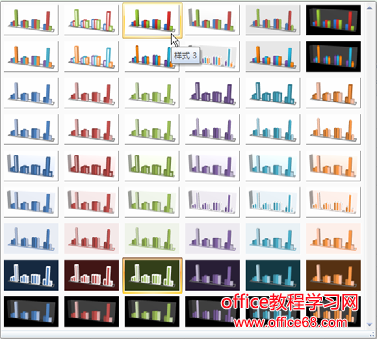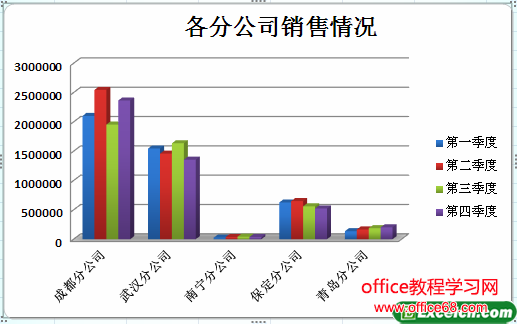|
我们为了让excel图表更美观,我们可以对excel图表的背景和字体等进行设置和更改样式,最简单的美化excel图表方法就是,套用excel图表设计样式,excel为我们提供了很多的图表样式,我们可以快速的更换excel图表样式。 1、选中excel图表,切换到【设计】选项卡,在【快速样式】 组中单击 【其他】按钮 ,选择【样式 3】选项。
图1
图2 2、柱形图使用了快速样式之后的效果。 我们通过套用excel图表设计样式,其实比自己单独的设计图表样式更简单,而且excel为我们提供的图表样式更专业更美观,也能突显我们企业的专业度。 |